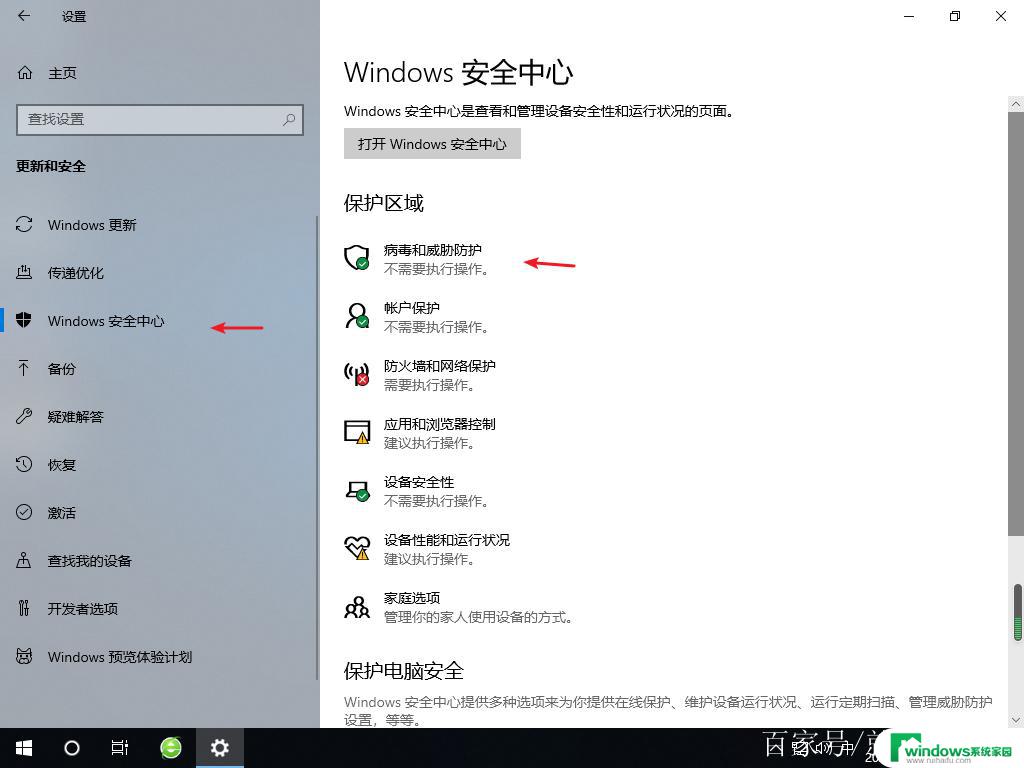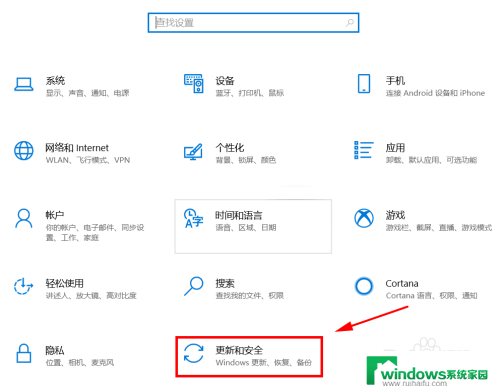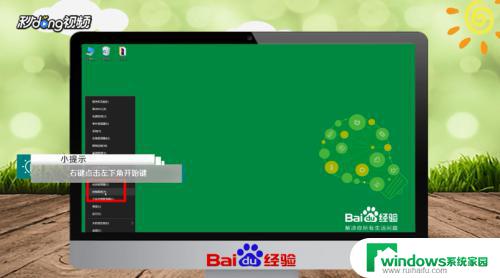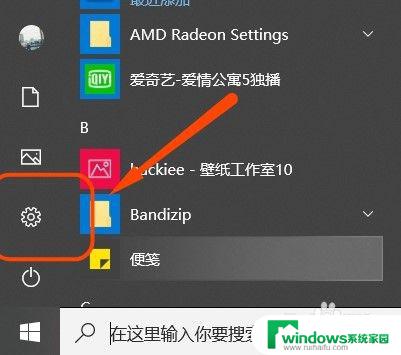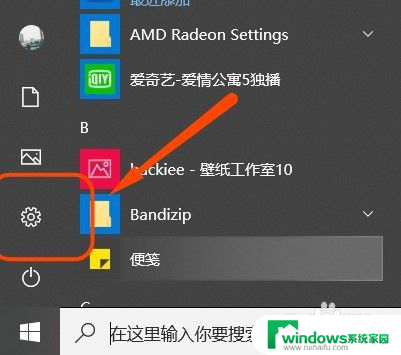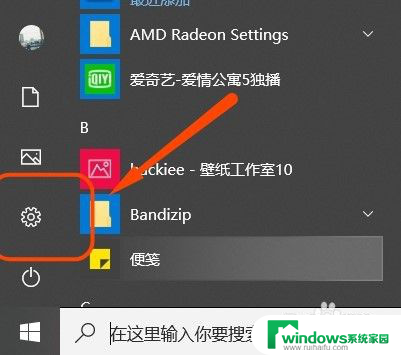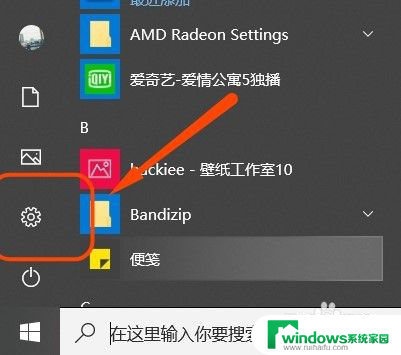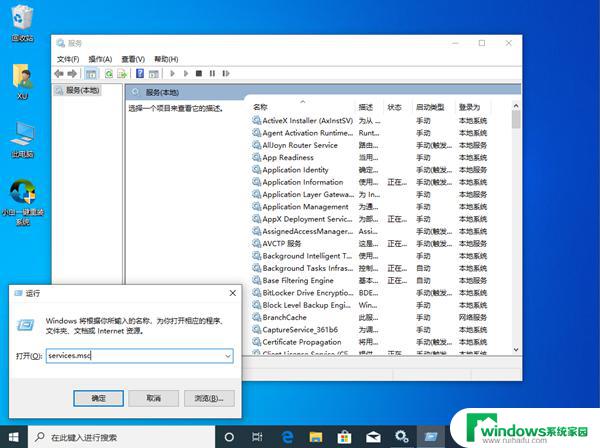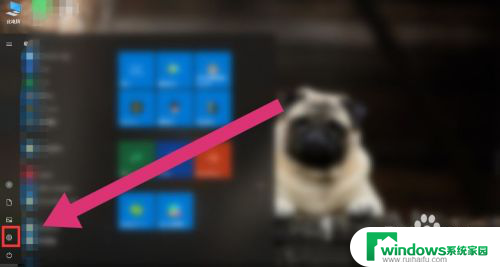怎么把安全中心关掉 win10安全中心关闭功能
在使用Windows 10操作系统时,安全中心是一个非常重要的功能,它能够帮助我们监控系统的安全状态并及时做出相应的处理,有时候我们可能会觉得安全中心的提醒过于烦扰,想要将其关闭。怎么才能关闭Win10的安全中心呢?接下来我们将为大家介绍一些方法,帮助大家轻松实现关闭安全中心的功能。
具体步骤:
1.小伙伴们想要将安全中心关闭,首先我们先打开电脑上的Windows设置。方法就是点击电脑左下角的图标后点击倒数第二个【设置】图标。
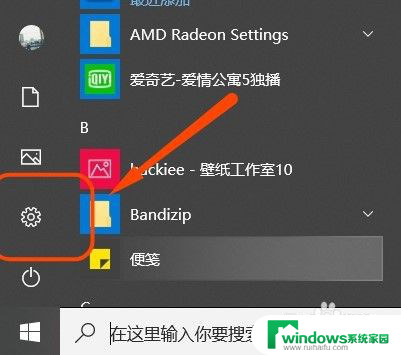
2.这样我们就进入到了Windows设置的主页,然后在众多功能中点击其中的【更新和安全】。接着在页面左侧找到并点击其中的【Windows安全中心】。
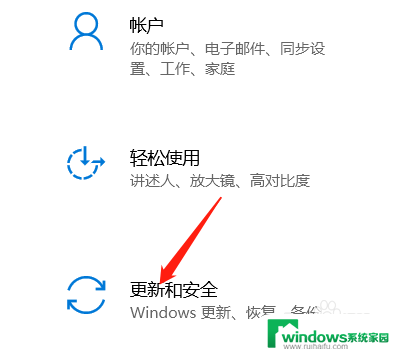
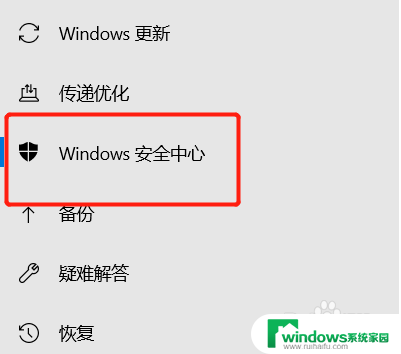
3.接着大家就会发现在页面右侧都是关于电脑上所有的保护区域,所以小编就以【病毒和威胁防护】为例为大家演示应该如何关闭安全保护。
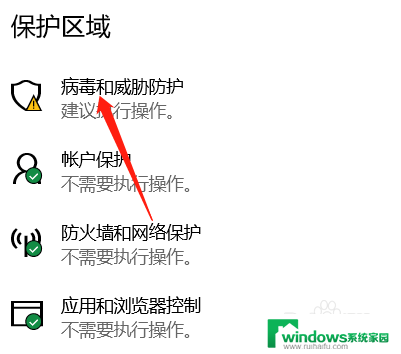
4.点击完之后向下滑动页面找到其中的【管理设置】,点击这个管理设置后小伙伴们就会发现在【实时保护】中是开启。我们就将他关闭掉即可。
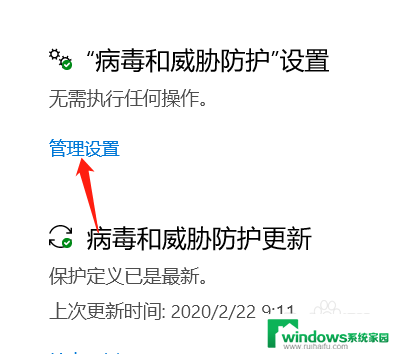
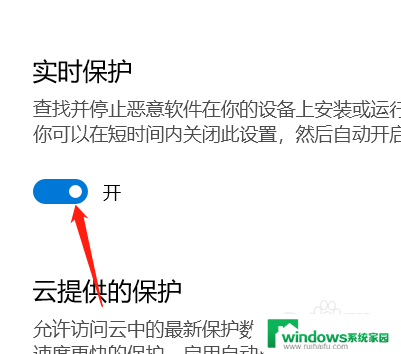
以上就是如何关闭安全中心的全部内容,如果有任何疑问,用户可以根据小编的方法来操作,希望这能对大家有所帮助。